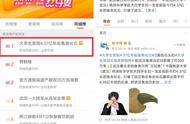无偿领取提示:
随意评论
私信我 PS
我周围有很多非本专业的朋友也在学习ps,他们会去网上找各种免费资源,实际上,这种零散的案例不是系统教学,比如今天教你抠个人像,明天教你填补发缝,整个看下来一个证件照都精修不明白。当他们真的有需求要用PS的时候,学再多效果都用不上,自己面对图片就是大脑一片空白:不知道要从何处下手?不跟着教程甚至都不知道要用什么工具…
图像处理这件事本身就是“千人千面”,每个人都会有自己的思路和想法,你只有真正理解了各工具的原理,再融合贯通创意,才能说是会用PS,能用好PS。给大家分享几个入门级别的PS课程,是从基础开始的阶梯式系统教学,不同阶段都提供各种素材强化实操,对于新手很友好,还有针对于人像精修的各种基础操作,大家有需求的可以私信我。 {我自己收藏的免费学习资源,不销售,需要来取,不喜勿喷}
一、PS基础全了解
1.新建页面
很多新手在初学Photoshop的时候,经常会忽略最基本的软件操作环境设置,这里说下在新建页面的时候要注意的参数:分辨率设置越高,精细度越高,电脑屏设置为72ppi,需要印刷的时候设置为300ppi;颜色选择CMYK模式,背景色可以自定义颜色选项。

2.工具栏
工具栏一般默认在左侧,后期文字输入、图形创建等操作都需要用到它。主要分为选区工具区、画面调整工具区、色彩填充工具区、调整工具区、自由编辑区和观察工具区。

鼠标右键单击右下角带小箭头的工具图标,可以展开如上图所示的功能相似但又不同的工具。将鼠标放置在工具图标上停留2秒,部分会有动态演示说明。
最常用的几种工具介绍
- 矩形选框工具—对图像是一个矩形的选择范围,一般用于规则的选区。使用工具时属性栏还有选区相加、相减、相交等操作。
- 套索工具—在图片任意位置按住鼠标不放并拖动,可进行一个不规则的选区(如心形)。
- 磁性套索工具—抠图可以自动吸附,不需要按住左键而是直接移动鼠标,会出现自动跟踪线走向颜色和颜色边界处,一般用于颜色差别大的图像选择。
- 魔棒工具—单击图像中的某种颜色进行选择,选择的颜色范围要求是相同的颜色,相同程度通过容差值来调整,容差越小对颜色要求就越严格。
- 钢笔工具—一个需要好好练习使用的神器。画直线的方法,是在起始点点击定点,连续点击,按shift键绘制。画曲线的方法,同样在起始点定点,在下一点处点击并拖拽鼠标,拉出弧线,会出现控制手柄,再一次绘制时按住Alt键取消一侧手柄。
3、底层逻辑
图层:一个好的作品往往是通过多个图层叠加起来的,图层就像是含有文字或图形等元素的胶片,一张张按顺序叠放在一起,组合起来形成最终效果。它分为像素图层、调整图层、文字图层、形状图层和智能图层,相互之间可以转换。